こんにちは、コンスキです。
Visual Studio Codeの機能には自動整形をしてくれるショートカットキーがあります。
しかし、「調べた通りにショートカットキーを押したのに整形されない!」
ということがあるかもしれません。
今回はそんな時に考えられる原因を3つ紹介します。
ぜひ、確認してみてください。
原因1:違うショートカットキーが設定されている
基本的には次のショートカットキーを押すことで、VSCodeにおいてコードを整形することができます。
Windows ▶︎ Alt + Shift + F
Mac ▶︎ option + Shift + F
しかし、これとは違うショートカットキーが設定されている可能性もあります。
次の手順で整形のショートカットキーが何になっているのかを確認してみてください。
ステップ1(このステップだけOSによって異なります)
Windows
メニューから「ファイル > ユーザ設定 > キーボードショートカット」の順番で選択する。
Mac
メニューから「Code > 基本設定 > キーボードショートカット」の順番で選択する。
ステップ2
検索欄に「ドキュメントのフォーマット」と入力する。
ステップ3
ドキュメントのフォーマットと書かれた行のキーバインドの部分を確認する。
そこに書かれているキーの組み合わせが、整形のショートカットキーとして設定されているキーです。
例えば次のようになっていた場合、

キーバインドのところに書かれているキーの組み合わせは「Shift + option + F」です。
原因2:フォーマッターがインストールされていない
自動整形の機能を使うにはフォーマッタと呼ばれるものが必要です。
そして、このフォーマッタは1つのファイル形式に対して1つ必要です。
自動整形のショートカットキーを押したときに次のような警告は出ませんか?
出る場合にはフォーマッターがインストールされていない可能性があります。
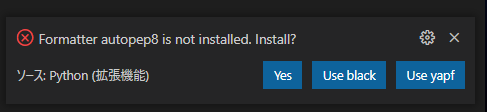
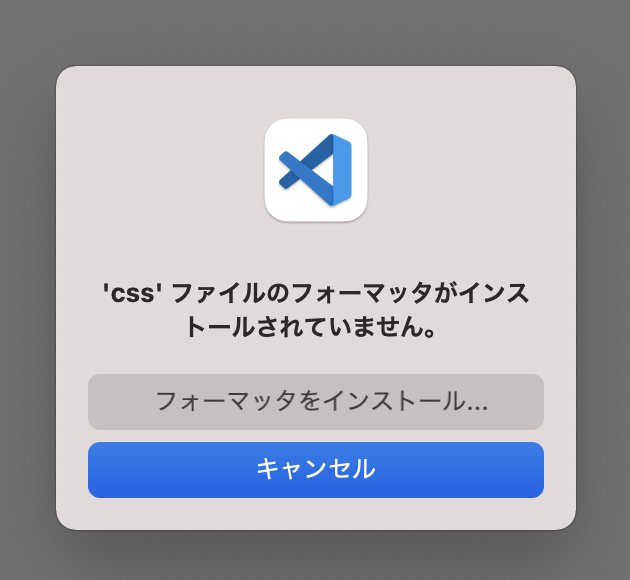
もしこのような警告が出る場合は、「Yes」または「フォーマッタをインストール…」を選択してください。
そのファイル形式にあったフォーマッタがインストールされます。
フォーマッタのインストールが完了したら、ショートカットキーが使えるようになっているか確認してください。
原因3:英字入力になっていない
これはMacを使用している人限定です。
整形のショートカットキーを入力する際に入力方法が英字入力になっていない可能性があります。
メニューバーの右側にある入力方法を確認してみてください。
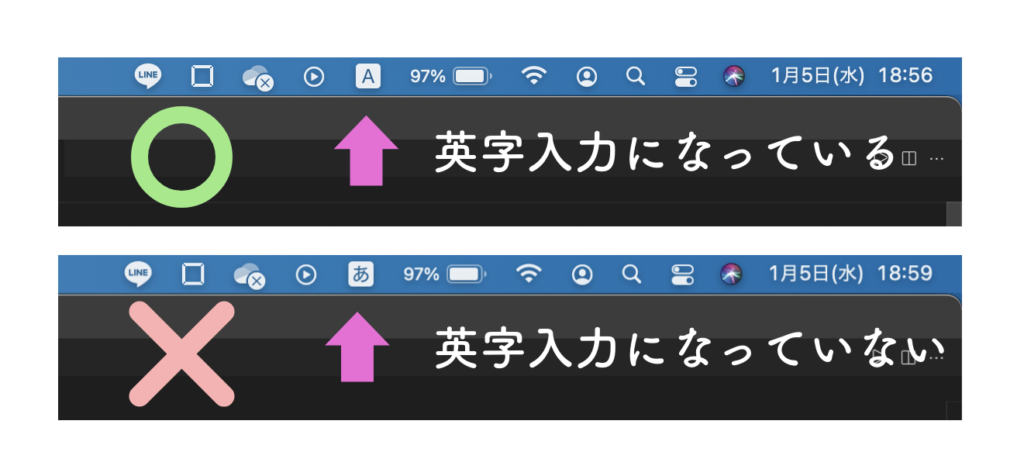
英字入力になっていないとショートカットキーが使えないようです。
おわりに
自動整形のショートカットキーが使えない原因はわかりましたでしょうか?
原因を全て特定することは難しいため、上の3つの全ての原因に当てはまらないかもしれません。
そのときはすみません🙇🏻♂️


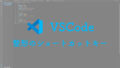

コメント